mastercam9.1快捷键和功能讲解2
- 格式:docx
- 大小:30.41 KB
- 文档页数:21

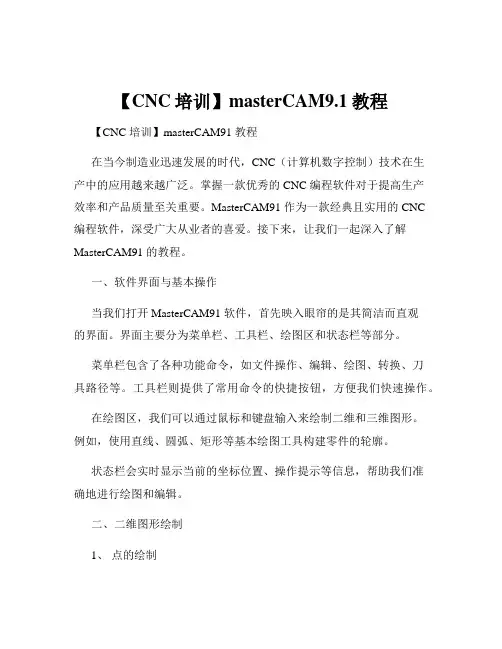
【CNC培训】masterCAM9.1教程【CNC 培训】masterCAM91 教程在当今制造业迅速发展的时代,CNC(计算机数字控制)技术在生产中的应用越来越广泛。
掌握一款优秀的 CNC 编程软件对于提高生产效率和产品质量至关重要。
MasterCAM91 作为一款经典且实用的 CNC 编程软件,深受广大从业者的喜爱。
接下来,让我们一起深入了解MasterCAM91 的教程。
一、软件界面与基本操作当我们打开 MasterCAM91 软件,首先映入眼帘的是其简洁而直观的界面。
界面主要分为菜单栏、工具栏、绘图区和状态栏等部分。
菜单栏包含了各种功能命令,如文件操作、编辑、绘图、转换、刀具路径等。
工具栏则提供了常用命令的快捷按钮,方便我们快速操作。
在绘图区,我们可以通过鼠标和键盘输入来绘制二维和三维图形。
例如,使用直线、圆弧、矩形等基本绘图工具构建零件的轮廓。
状态栏会实时显示当前的坐标位置、操作提示等信息,帮助我们准确地进行绘图和编辑。
二、二维图形绘制1、点的绘制点是构成图形的基本元素之一。
在 MasterCAM91 中,我们可以通过指定坐标值、捕捉现有图形上的点或者使用等分点等方式来绘制点。
2、直线绘制直线的绘制方法有多种,包括两点绘线、水平或垂直线、平行线、切线等。
通过输入起点和终点的坐标,或者利用捕捉功能,可以轻松绘制出所需的直线。
3、圆弧绘制圆弧的绘制可以通过指定圆心、起点和终点,或者使用相切圆弧等方式来完成。
在实际操作中,根据零件的形状和要求选择合适的绘制方法。
4、矩形和多边形绘制矩形可以通过指定两个对角点来绘制,而多边形则可以通过输入边数和顶点坐标来创建。
三、图形编辑与修改1、修剪与延伸当图形绘制完成后,可能需要对其进行修剪或延伸操作,以达到准确的形状和尺寸。
选择修剪或延伸命令,然后指定边界和要修剪或延伸的对象即可。
2、镜像与旋转对于对称的图形,可以使用镜像命令快速生成对称部分。
旋转命令则可以将图形按照指定的角度进行旋转。

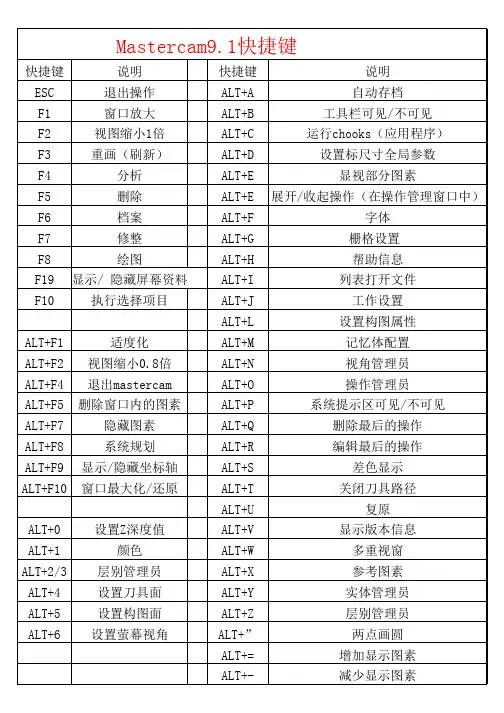
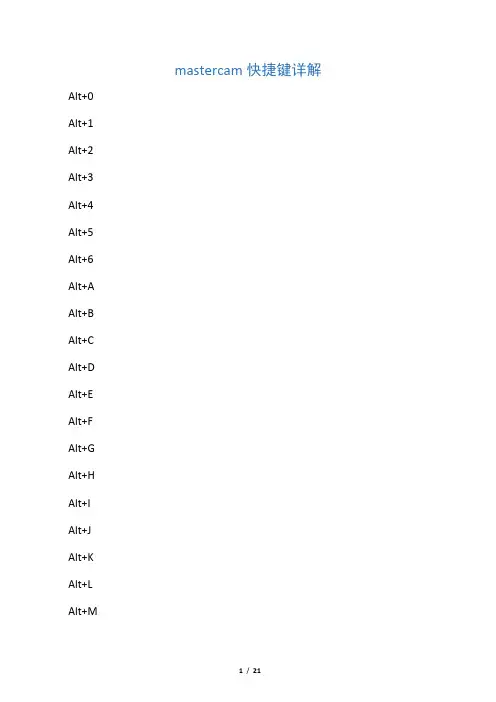
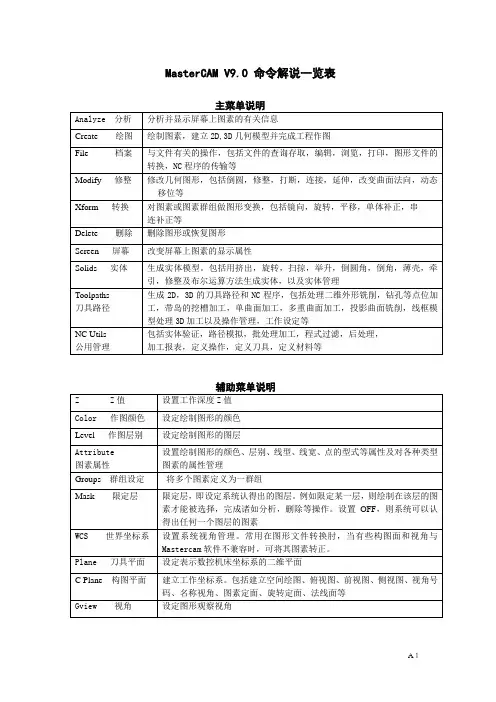
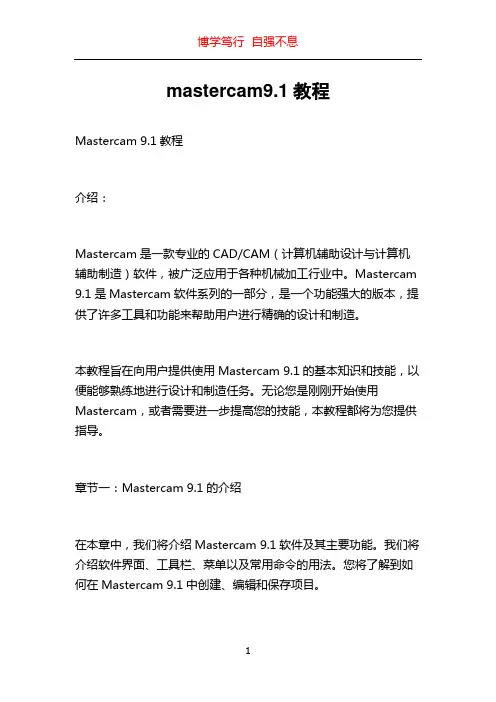
mastercam9.1教程Mastercam 9.1教程介绍:Mastercam是一款专业的CAD/CAM(计算机辅助设计与计算机辅助制造)软件,被广泛应用于各种机械加工行业中。
Mastercam 9.1是Mastercam软件系列的一部分,是一个功能强大的版本,提供了许多工具和功能来帮助用户进行精确的设计和制造。
本教程旨在向用户提供使用Mastercam 9.1的基本知识和技能,以便能够熟练地进行设计和制造任务。
无论您是刚刚开始使用Mastercam,或者需要进一步提高您的技能,本教程都将为您提供指导。
章节一:Mastercam 9.1的介绍在本章中,我们将介绍Mastercam 9.1软件及其主要功能。
我们将介绍软件界面、工具栏、菜单以及常用命令的用法。
您将了解到如何在Mastercam 9.1中创建、编辑和保存项目。
章节二:二维绘图本章将重点介绍在Mastercam 9.1中进行二维绘图的基本技巧。
我们将学习如何绘制直线、圆、多边形等常用图形,并掌握如何使用修剪、延伸、偏移等工具来修改图形。
您还将学习到如何添加文本、尺寸以及标记等注释。
章节三:三维建模在本章中,我们将学习使用Mastercam 9.1进行三维建模的方法。
我们将探索如何创建复杂的三维几何体,包括利用旋转、偏移、拉伸等功能。
此外,您将了解到如何应用不同的材质和纹理来增强模型的外观。
章节四:零件编程本章将重点介绍如何使用Mastercam 9.1进行零件编程。
我们将学习如何生成切削路径和刀具路径,以及选择合适的刀具、切削参数和加工策略。
您还将学习如何进行仿真和验证,以确保程序的准确性和安全性。
章节五:数控编程在本章中,我们将深入研究Mastercam 9.1中的数控编程功能。
您将学习使用G代码和M代码进行编程,并了解如何进行底片切削和多轴加工。
我们还将介绍如何进行自动化编程,以提高生产效率。
章节六:后处理和仿真本章将介绍如何进行后处理和仿真操作。

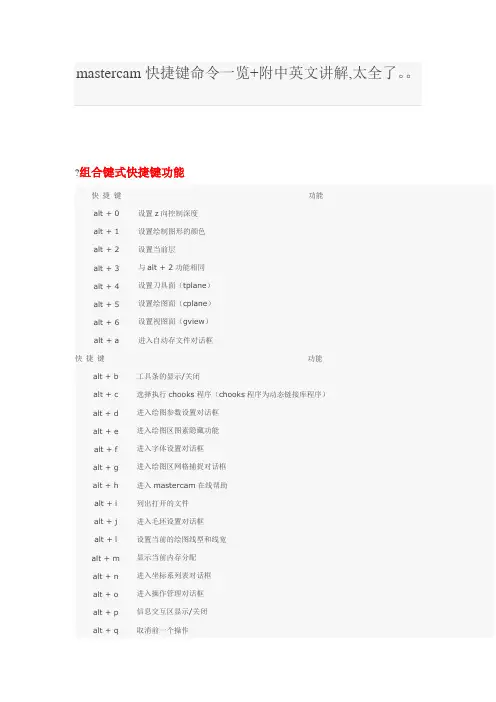
组合键式快捷键功能快捷键功能alt + 0 设置z向控制深度alt + 1 设置绘制图形的颜色alt + 2 设置当前层alt + 3 与alt + 2功能相同alt + 4 设置刀具面(tplane)alt + 5 设置绘图面(cplane)alt + 6 设置视图面(gview)alt + a 进入自动存文件对话框快捷键功能alt + b 工具条的显示/关闭alt + c 选择执行chooks程序(chooks程序为动态链接库程序)alt + d 进入绘图参数设置对话框alt + e 进入绘图区图素隐藏功能alt + f 进入字体设置对话框alt + g 进入绘图区网格捕捉对话框alt + h 进入mastercam在线帮助alt + i 列出打开的文件alt + j 进入毛坯设置对话框alt + l 设置当前的绘图线型和线宽alt + m 显示当前内存分配alt + n 进入坐标系列表对话框alt + o 进入操作管理对话框alt + p 信息交互区显示/关闭alt + q 取消前一个操作alt + r 编辑前一个操作alt + s 曲面渲染显示/关闭alt + t 刀具路径显示/关闭alt + u 取消前一个操作动作alt + v 显示mastercam的版本号、当前的绘图层等信息alt + w 选择绘图区形式,如采用一个绘图区、两个绘图区等alt + z 与alt + 2功能相同alt + ’进入绘制点菜单项page up 绘图视窗放大page down 绘图视窗缩小左箭头绘图视窗左移(注:绘图区中图形右移)右箭头绘图视窗右移(注:绘图区中图形左移)上箭头绘图视窗上移(注:绘图区中图形下移)下箭头绘图视窗下移(注:绘图区中图形上移)esc 结束正在进行的操作功能键式快捷键功能快捷键功能f1 进入视窗放大状态f2 视窗缩小至原视图的50%f3 重画视图f4 进入分析功能f5 进入删除功能f6 进入文件功能f7 进入修整功能f8 进入绘图功能f9 显示坐标系及其原点f10 进入系统功能选择对话框组合功能键式快捷键功能快捷键功能alt + f1 放大至绘图区大小alt + f2 视窗缩小至原视图的80%alt + f4 退出mastercamalt + f5 进入视窗删除功能alt + f7 绘图区空白功能alt + f8 进入系统设置对话框alt + f9 画出坐标轴alt + f10 进入系统功能选择对话框solid实体生成命令extrude 挤出将若干共平面的串连曲线外形,沿着一个指定的挤出方向和距离,拉伸而生成挤出实体。


Mastecam 组合键式快捷键功能Mastecam 组合键式快捷键功能Alt + 0设置Z向控制深度/工作深度 (限大键盘数字键,下同) ☆Alt + 1设置绘制图形的颜色☆Alt + 2设置当前层(设置层别)☆Alt + 3与Alt + 2功能相同Alt + 4设置刀具面(Tplane)☆Alt + 5设置绘图面(Cplane)(根据提示选取,如T/F/S)☆Alt + 6设置视图面(Gview)(根据提示选取,如T/F/S/I)☆Alt + A进入自动存文件对话框Alt + B工具条的显示/关闭(快捷图标显示/关闭)☆Alt + C选择执行Chooks程序(Chooks程序为动态链接库程序)Alt + D进入绘图参数设置对话框☆Alt + E进入绘图区图素隐藏功能Alt + F进入字体设置对话框☆Alt + G进入绘图区网格捕捉对话框☆Alt + H进入MasterCAM在线帮助Alt + I列出打开的文件Alt + J进入毛坯设置对话框☆Alt + L设置当前的绘图线型和线宽☆Alt + M显示当前内存分配Alt + N进入坐标系列表对话框Alt + O进入操作管理对话框☆Alt + P信息交互区显示/关闭(提示框显示/关闭)☆Alt + Q取消前一个操作☆Alt + R编辑前一个操作☆Alt + S曲面渲染显示/关闭(着色)☆Alt + T刀具路径显示/关闭☆Alt + U取消前一个操作动作Alt + V显示MasterCAM的版本号、当前的绘图层等信息Alt + W选择多单个/多个绘图区(二维或三维绘图区显示)Alt + Z与Alt + 2功能相同Alt + ’进入绘制点菜单项(与二点画圆的功能相同)Page Up绘图视窗放大☆PageDo~绘图视窗缩小☆左箭头绘图视窗左移(注:绘图区中图形右移)右箭头绘图视窗右移(注:绘图区中图形左移)上箭头绘图视窗上移(注:绘图区中图形下移)下箭头绘图视窗下移(注:绘图区中图形上移)Esc结束正在进行的操作☆Mastercam 功能键式快捷键功能F1进入视窗放大状态F2视窗缩小至原视图的50%F3重画视图(刷新)☆F4进入分析功能F5进入删除功能F6进入文件功能F7进入修整功能F8进入绘图功能F9显示坐标系及其原点☆F10进入系统功能选择对话框Mastercam 组合功能键式快捷键功能快捷键功能Alt + F1放大至绘图区大小(适度化)☆Alt + F2视窗缩小至原视图的80% ☆Alt + F4退出MasterCAMAlt + F5进入视窗删除功能Alt + F7绘图区空白功能Alt + F8进入系统设置对话框Alt + F9画出坐标轴(显示三维直角坐标系)☆Alt+ F10进入系统功能选择对话框Mastercam 快速拾取已存在图素特征功能快捷键功能“X”或“x”拾取已存在的X坐标“Y”或“y”拾取已存在的Y坐标“Z”或“z”拾取已存在的Z坐标“R”或“r”拾取已存在的半径“D”或“d”拾取已存在的直径“L”或“l”拾取已存在图素的长度“A”或“a”拾取已存在的角度“S”或“a”拾取已存在的两点间的距离括号中内容为自己便于理解所标注,带☆表示常用项)【下载本文档,可以自由复制内容或自由编辑修改内容,更多精彩文章,期待你的好评和关注,我将一如既往为您服务】。
Mastercam9常用快捷键大全Alt+0 Set Z depth for Cplane 设置Z的深度Alt+1 Set main color 设置绘图颜色Alt+4 Choose tool plane(Tplane) 选择刀具平面Alt+5 Choose construction plane(Cplane) 选择构图平面Alt+6 Choose graphics view(Gview) 图形视角Alt+A AutoSave 自动存储Alt+B Toolbar on/off 刀具栏开/关Alt+C Run C-Hooks 运行C-HooksAlt+D Drafting global parameters 设置坐标尺寸全局参考Alt+E Hide/Unhide geometry 隐藏/不隐藏图形Alt+F Menu font 设置菜单字体Alt+G Selection grid parameters 选择格点参数Alt+H On -line help 在线帮助Alt+J Job setup 工作设置Alt+L Set entity attibutes 设置图素属性Alt+N Edit named views 编辑视角名Alt+O Oprations Manager 进入操作管理器Alt+P Prompt area on/off 提示区开/关Alt+Q Undo last opration 取消上次操作Alt+R Edit last opration 编辑上次操作Alt+S Full-time shading on/off 全时间阴影处理开/关Alt+T In Toolpath menu,turn toolpath display on/off 刀具路径开/关Alt+U Undo last action 取消执行上次的操作Alt+V Mastercam version number and SIM serial number 版本号和解密锁系列号Alt+W Viewport configuration 设置视区Alt+X Set main color,level,line style and width from select entity 选择图素设置颜色、图层、线型和线宽Alt+Z Set visible levels 设置可见图层Alt+' Create two-point circle 构建两点画圆Alt+= Unhide select entities 不隐藏选择的图素Alt+F1 Fit geometry to screen 图形适合屏幕Alt+F2 Unzoom by 0.8 缩小0.8Alt+F3 Cursor tracking on/off 光标捕捉开/关Alt+F4 Exit Mastercam 退出Mastercam9Alt+F5 Delect using window selection 使用窗选删除Alt+F7 Blank geometry 隐藏图形Alt+F8 System configuration 系统设置Alt+F9 Display all axes 显示所有的轴Alt+F10 Maximize and minimize screen 屏幕最大最小化F1 Zoom 窗选放大F2 Unzoom 图形缩小F3 Repaint 重绘F4 Show Analyse menu 显示分析菜单F5 Show Delete menu 显示删除菜单F6 Show File menu 显示文件菜单F7 Show Modify menu 显示修改菜单F8 Show Create menu 显示绘图菜单F9 Part information on/off 零件信息开/关F10 List all functions and execute selected 列出所有功能表执行选择Esc System interrupt or menu backup 系统中断或菜单返回Page up Zoom in by 0.8 放大0.8Page down Zoom out by 0.8 缩小0.8Arrow pan 平移Alt+1 设置构图深度F1 窗口放大Alt+2 设置系统颜色F2 缩小Alt+3 设置系统图层F3 重画Alt+4 设置限定图层F4 分析Alt+5 设置限定图层F5 删除Alt+6 设置刀具平面F6 文件Alt+A 使用自动存储F7 修整Alt+B 工具栏可见/不可见F8 绘图Alt+C 运行c-hooks F9 显示屏幕上的资料Alt+D 设置标尺寸全局参数F10 列出所有功能键的定义Alt+E 进入消隐功能Alt+F1 屏幕适度化Alt+F 设置一种新字体Alt+F2 缩小0.8倍Alt+G 进入选择格点参数对话框Alt+F3 切换显示光标位置的坐标Alt+H 进入在线帮助Alt+F4 退出系统Alt+I 列表打开文件Alt+F5 删除窗口内的图素Alt+J 进入工作设置参数Alt+F6 待用户分配Alt+K Alt+F7 隐藏Alt+L 设置线型和线宽Alt+F8 系统规划Alt+M 查看内存配置Alt+F9 显示坐标轴Alt+N 编辑视角名Alt+F10 列出所有功能键的定义Alt+O 进入操作管理对话框Alt+‘ 用两点画圆Alt+P 使提示区可见/不可见Esc 中断命令Alt+Q 取消上次操作PageDown 窗口放大Alt+R 编辑上次操作PageUp 缩小Alt+S 切换全时间阴影处理开/关End 视图自动旋转Alt+T 切换刀具路径开关方向键四方面平移Alt+U 取消上次操作Alt+方向键改变视点Alt+V 显示版本号和产品序列号Alt+W 设定视区设置Alt+X 进入转换菜单Alt+Y 固体历史编辑器Alt+Z 设置可见层中考热点作家之丁立梅作者作品丁立梅,笔名梅子,紫色梅子。
Mastercam V9.1常用快捷键Alt+0 设置z的深度Alt+1 设置绘图深度Alt+4 选择刀具平面Alt+5 选择构图平面Alt+6 图形视角Alt+A 自动存储Alt+B 刀具栏开关Alt+C 运行C-HooksAlt+D 设置坐标尺寸全局思考Alt+E 隐藏图形开关Alt+F 设置菜单字体Alt+G 选择格点参数‘Alt+H 在线帮助Alt+J 工作设置Alt+L 设置图素属性Alt+N 编辑视角名Alt+O 进入操作管理器Alt+P 提示区开关Alt+Q 取消上次操作Alt+R 编辑上次操作Alt+S 全时间阴影处理开关Alt+T 刀具路径开关Alt+U 取消执行上次的操作Alt+V 版本号和解密锁系列号Alt+W 设置视区Alt+X 选择图素设置颜色、图层、线型和线宽Alt+Z 设置可见图层Alt+‘构建两点画圆Alt+= 不隐藏选择的图素Alt+F1 图形适合屏幕Alt+F2 缩小0.8Alt+F3 光标捕捉开关Alt+F4 退出MastercamAlt+F5 使用窗选删除Alt+F7 隐藏图形Alt+F8 系统设置Akt+F9 显示所有的轴Alt+F10 屏幕最大最小化F1 窗选放大F2 图形缩小F3 重绘F4 显示分析菜单F5 显示删除菜单F6 显示文件菜单F7 显示修改菜单F8 显示绘图菜单F9 零件信息开关F10 列出所有功能表执行选择Esc 系统中断货菜单返回PageUp 放大0.8PageDown 缩小0.8最后,所有的移动键就是平移。